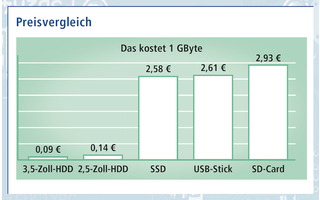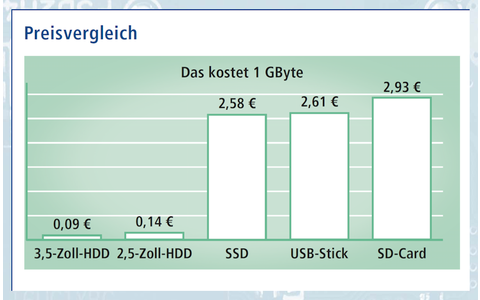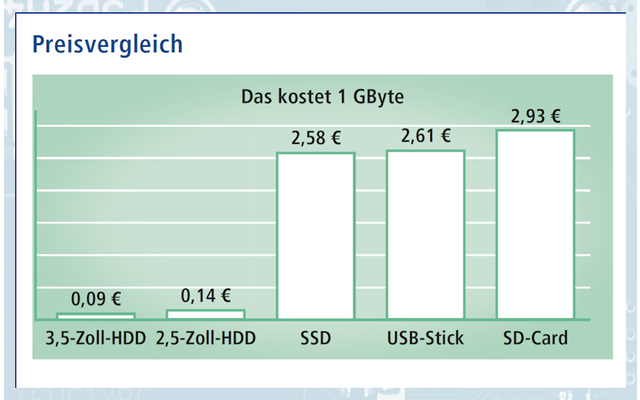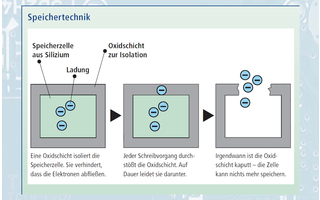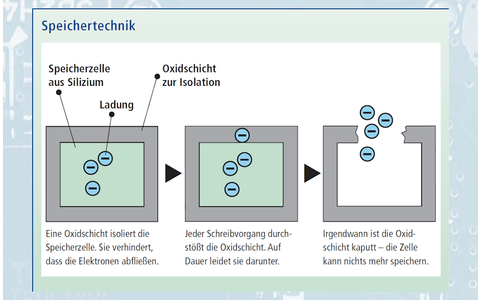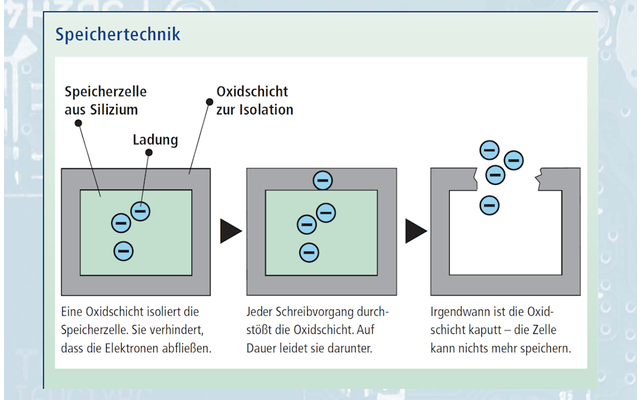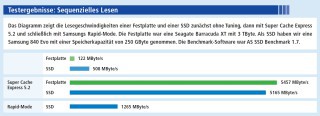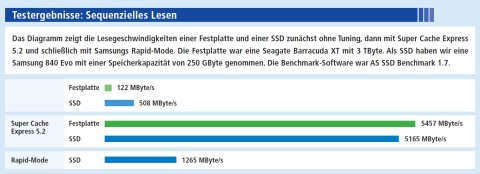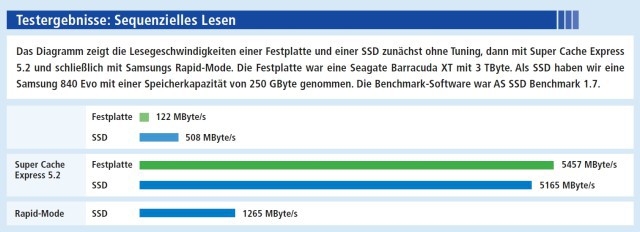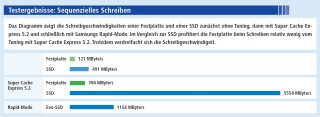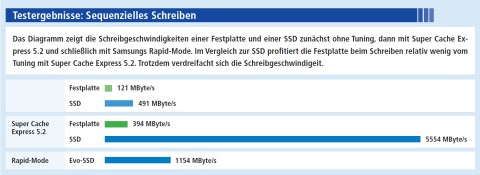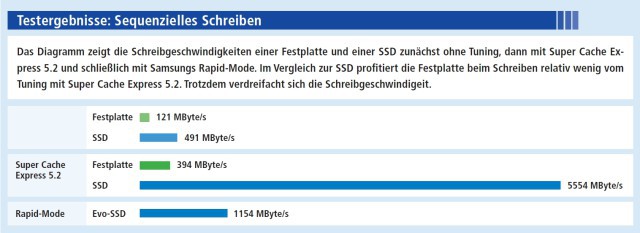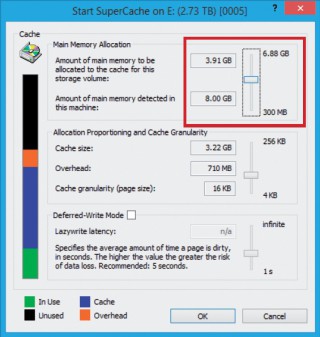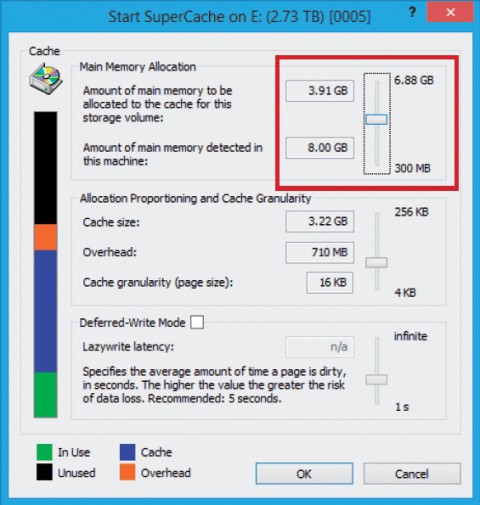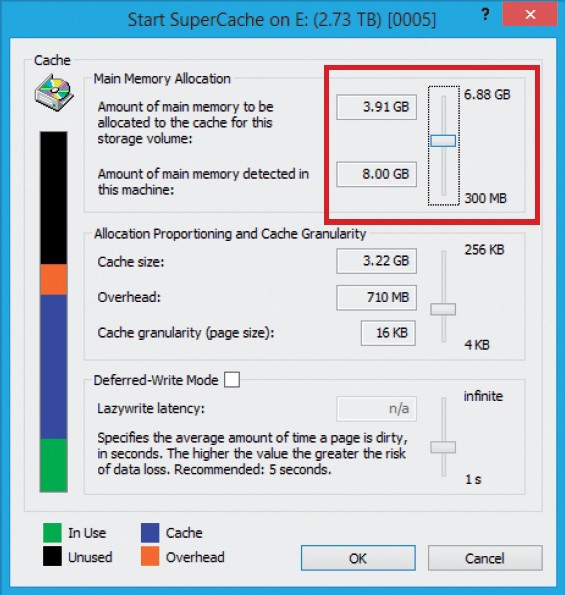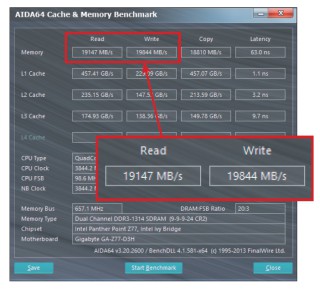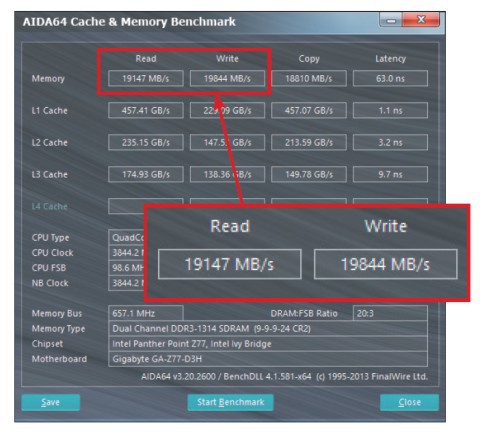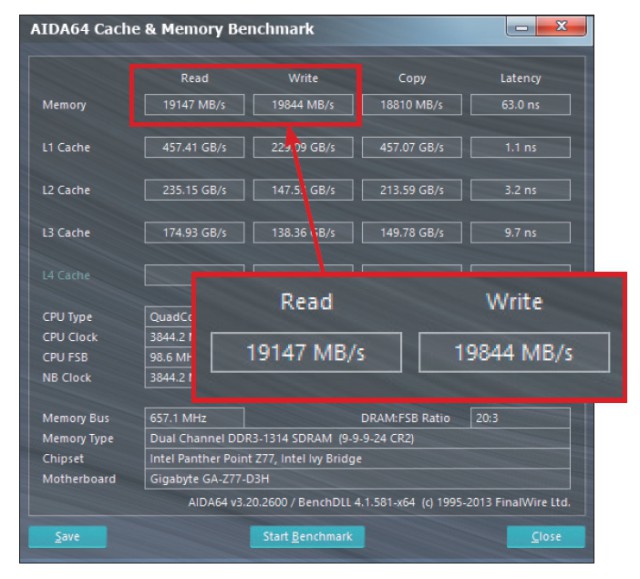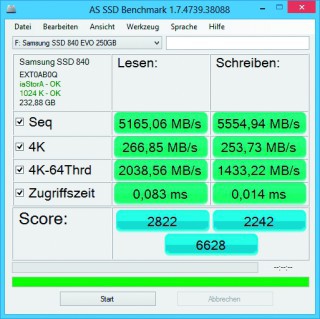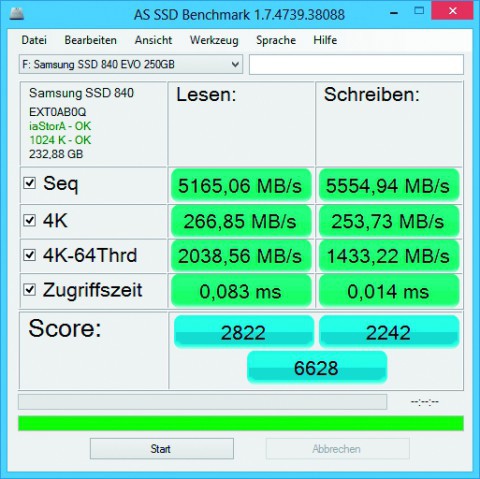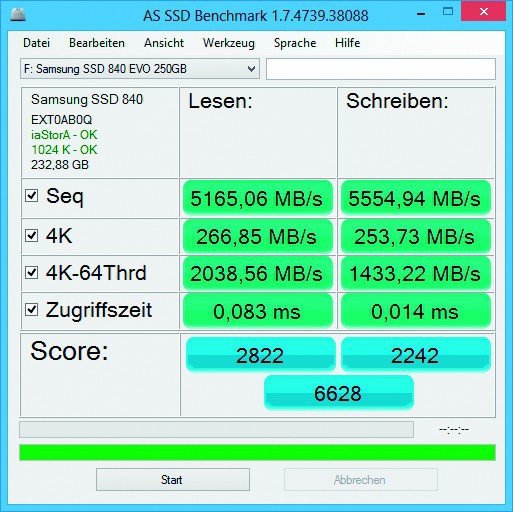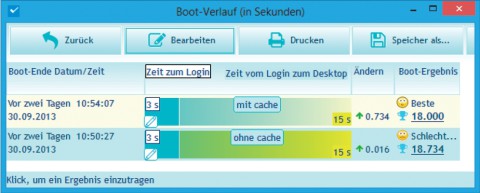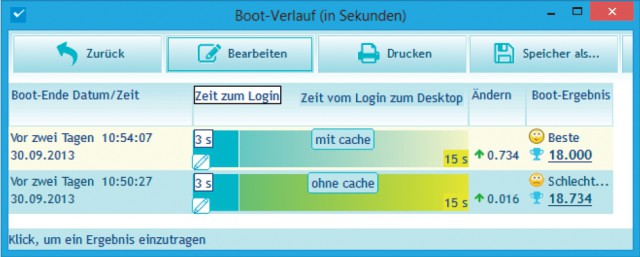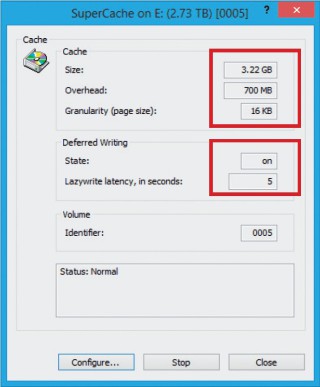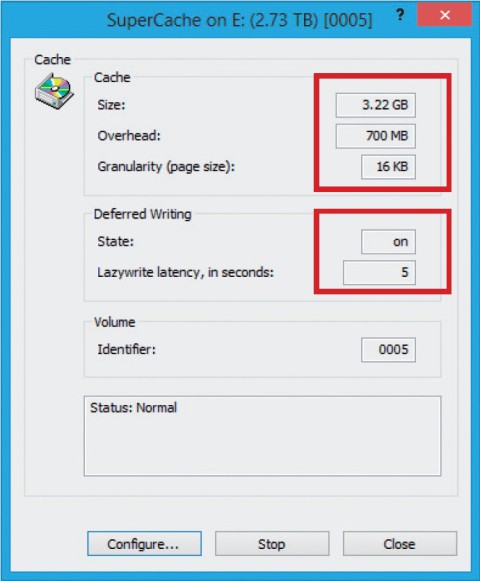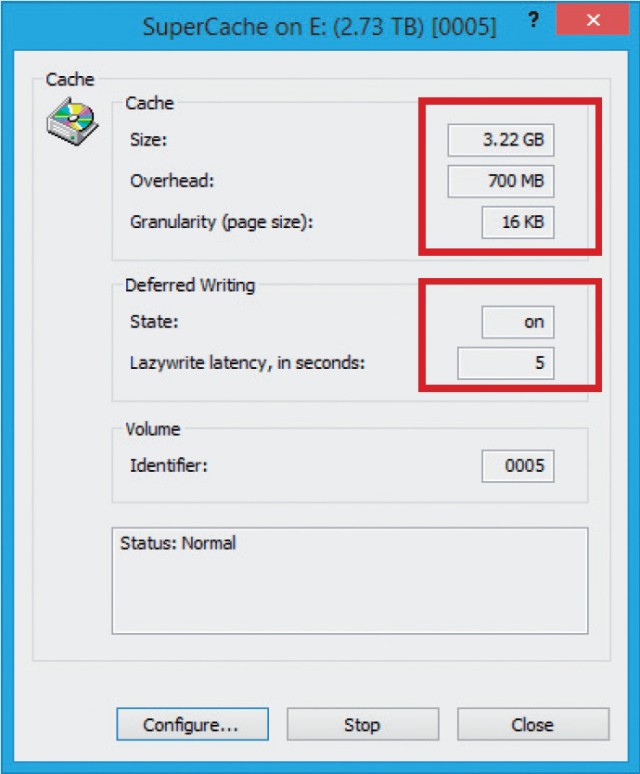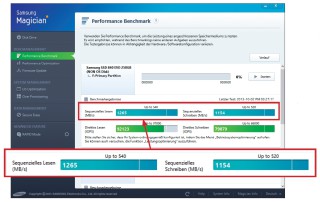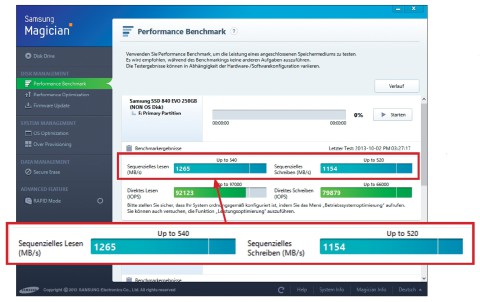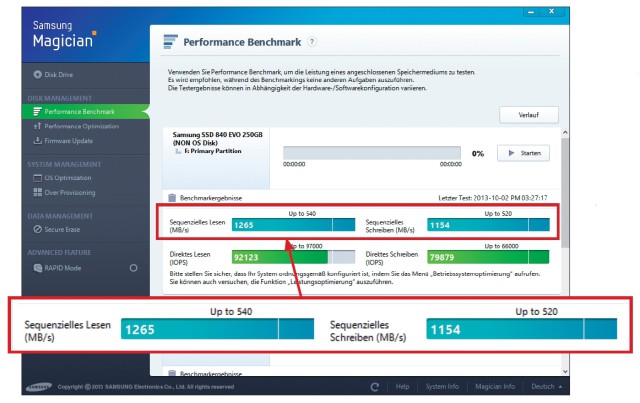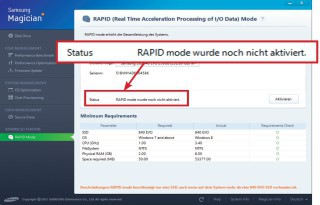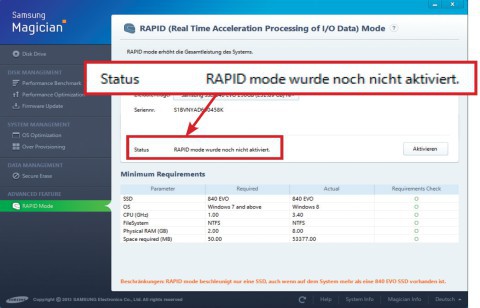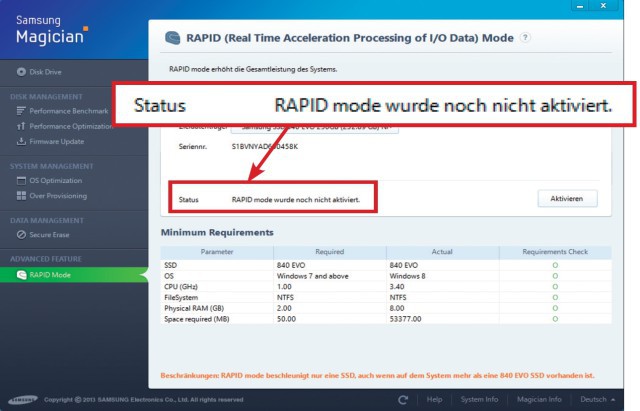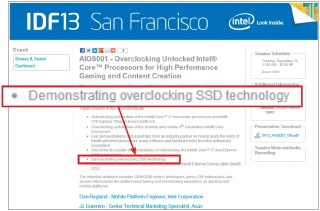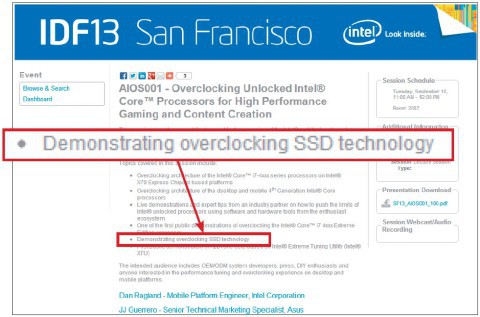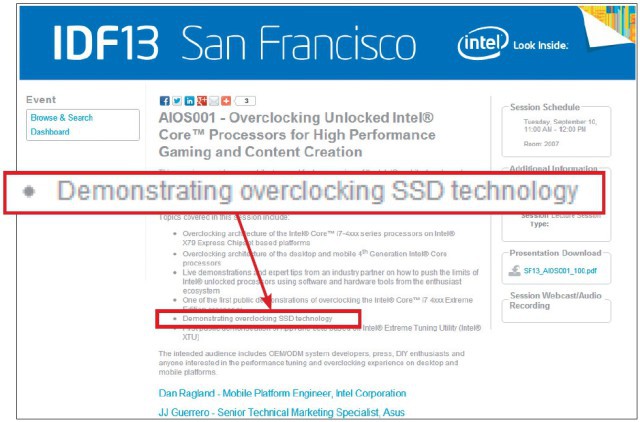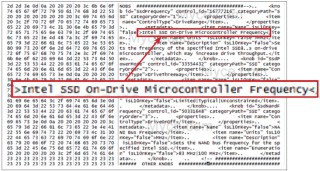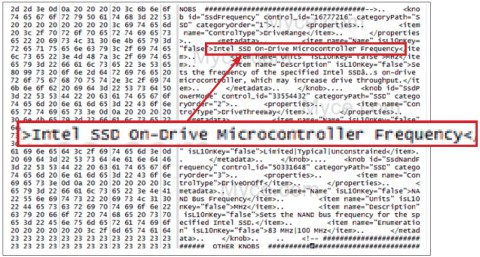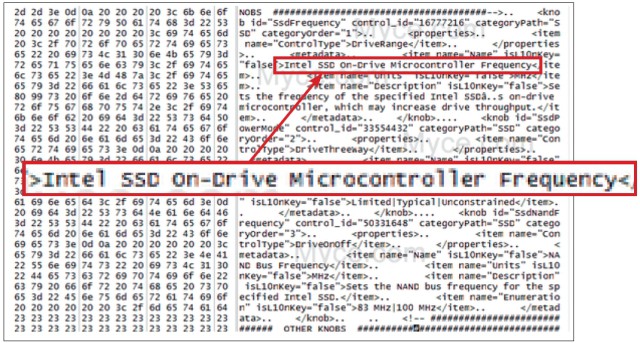02.04.2014
SSD-Tuning
1. Teil: „So steigern Sie die Transferraten von SSDs“
So steigern Sie die Transferraten von SSDs
Autor: Oliver Ehm



SSDs haben derzeit eine maximale Übertragungsrate von bis zu 500 MByte/s beim Lesen und Schreiben. Doch neue Techniken steigern die Transferraten auf über 5000 MByte/s.
SSDs stoßen mit Transferraten von 500 MByte/s an die Grenzen des SATA-III-Anschlusses. Dieser kann maximal 600 MByte/s verarbeiten. Zwar steckt schon der Nachfolger SATA Express (SATAe) in der Pipeline, doch bis dieser flächendenkend verfügbar sein wird, dürften noch ein bis zwei Jahre vergehen.
Der neue Anschluss ist für Datenraten von bis zu 1,6 GByte/s ausgelegt. Um den Flaschenhals SATA III zu umgehen und die SSD zu neuen Höchstleistungen zu treiben, gibt es drei neue Techniken.
Lösung 1 Software-Cache
Ein Spezialtreiber reserviert einen Teil des Arbeitsspeichers und puffert damit die Lese- und Schreibzugriffe des Solid State Drives.
Der Software-Cache unterstützt beliebige SSDs und kann auch bei mechanischen Festplatten eingesetzt werden. Die Transferraten stiegen bei beiden Hardware-Varianten auf über 5000 MByte/s.
Lösung 2 von Samsung
Bei der Evo-Serie liefert Samsung einen kostenlosen Software-Cache für seine SSDs mit. Er ist in dem SSD-Tool Magician enthalten. Der Software-Cache heißt hier Rapid-Mode. Er unterstützt nur SSDs der Evo-Reihe.
Lösung 3 von Intel
Der Prozessorhersteller verzichtet auf eine Softwarelösung und zeigt dafür erstmals, wie man den Kontroller und den Flash-Speicher einer SSD übertaktet.
2. Teil: „Software-Cache als SSD-Puffer nutzen“
Software-Cache als SSD-Puffer nutzen
Neben den Hardware-Herstellern gibt es auch Softwareschmieden, die beim SSD-Tuning mitmischen. Diese entwickeln in der Hauptsache Caching- Lösungen für den Enterprise-Markt – also für Server.
Super Cache Express
Der Software-Cache Super Cache Express von Super Speed beschleunigt unabhängig vom Hersteller beliebige SSDs und auch mechanische Festplatten. Die Software unterstützt alle Windows- Versionen ab XP und kostet rund 60 Euro. Auf der Homepage bietet der Hersteller eine vollständig funktionsfähige Testversion zum Download an. Sie lässt sich 14 Tage lang ausprobieren.
Primo Cache
Romex Software bietet mit seiner Lösung Primo Cache eine Alternative zu Super Cache Express an. Der Software-Cache befindet sich noch in der Betaphase. Die Beta-Version ist 90 Tage lauffähig. Der Preis für die finale Version ist bislang nicht bekannt.
Cache für SSDs und Festplatten
Beim Software-Caching, wie es von Super Speed und Romex Software angeboten wird, ist es völlig egal, was Sie für einen PC besitzen – jede Windows-Plattform wird unterstützt. Es spielt auch keine Rolle, welche Art von Festplatte in den PC eingebaut ist. Die Technik funktioniert sowohl mit mechanischen Festplatten als auch mit SSDs.
Das Einzige, was der PC mitbringen muss, ist genügend Arbeitsspeicher. Denn beim Software-Caching wird ein Teil des RAM als Puffer benutzt. Daraus ergeben sich zwei Vorteile. Erstens unterliegen die Transferraten des Arbeitsspeichers nicht den SATA-III-Beschränkungen und zweitens ist der Arbeitsspeicher deutlich schneller als eine SSD.
Puffer kann verändert werden
Der Software-Cache lässt sich anpassen. Wenn Sie etwa 16 GByte Arbeitsspeicher haben, können Sie die Größe des Puffers für jedes beschleunigte Laufwerk individuell festlegen. Wenn Sie also Betriebssystem, Programme und Daten getrennt haben, dann können Sie den Puffer für das Laufwerk am größten machen, auf das Sie am häufigsten zugreifen.
Dadurch werden mehr Daten für erneute Zugriffe vorgehalten und die Leistung steigt. Die Puffer der anderen Laufwerke hingegen, die kleiner sind, laufen dadurch schneller voll und beschleunigen dann nach einer gewissen Beanspruchung das Laufwerk erst einmal nicht mehr – bis der Cache wieder geleert ist.
Bis zu 10-fache Leistung
Da der Software-Cache den Arbeitsspeicher als Puffer verwendet, ist er deutlich schneller als eine SSD. RAM erreicht Schreib- und Leseraten von rund 19 GByte/s.
Der Software-Cache ist nicht ganz so schnell, da hier noch Verwaltungsaufwand seitens des Treibers hinzukommt. Außerdem werden nur Daten beschleunigt, die sich bereits im Cache befinden.
Der volle Leistungsgewinn tritt daher erst nach einer gewissen Zeitspanne ein. Ausgewählte Benchmarks wie AS SSD Benchmark haben jedoch gezeigt, dass sich die Lese- und Schreibleistung einer SSD mit aktiviertem Software-Cache auf über 5 GByte/s steigern lässt.
3. Teil: „Die Nachteile des Software-Cache “
Die Nachteile des Software-Cache
Zwei Nachteile hat der Software-Cache. Erstens wird der Windows-Start nicht beschleunigt und zweitens lässt sich der Schreib-Cache nicht für die Systemfestplatte einrichten. Dass der Boot-Vorgang nicht beschleunigt wird, liegt an der Architektur des Caches.
Windows-Start wird nicht beschleunigt
Der Treiber für den Cache muss beim Start erst geladen werden. Erst wenn dies geschehen ist, lassen sich die Lese- und Schreibzugriffe deutlich beschleunigen. Wie erwähnt, werden auf dem Systemlaufwerk die Schreibzugriffe nicht beschleunigt. Werden Daten geschrieben, findet keine Pufferung statt.
Dieses Vorgehen ist der Datensicherheit geschuldet. Grund: Wenn die Schreibvorgänge gepuffert werden, landen die Daten zunächst im Cache und werden mit zeitlicher Verzögerung auf die Festplatte geschrieben. Sollte etwa der Strom ausfallen, während sich die Daten noch im Cache befinden, wären sie unwiederbringlich verloren. Handelt es sich dabei um Systemdateien, könnte Windows irreparabel beschädigt werden.
Das gilt zwar auch für die Daten auf einem anderen Laufwerk, aber hier wäre das System als solches geschützt und würde nach einem Neustart weiterlaufen. Wer auf der sicheren Seite sein will, nutzt den Schreib-Cache überhaupt nicht und begnügt sich mit der Schreib-Performance seiner SSD oder Festplatte. Wer hingegen keine Kompromisse eingehen will, der aktiviert den Schreib-Cache.
Nicht gerade günstig
Der Software-Cache bietet zwar eine herausragende Leistungssteigerung, ist aber auch nicht gerade preisgünstig. So kostet Super Cache Express immerhin 60 Euro. Das Programm lässt sich aber 14 Tage kostenlos testen, bevor eine Lizenz benötigt wird.
Weil Primo Cache von Romex Software sich noch im Beta-Stadium befindet, ist das Programm noch kostenlos erhältlich. Hier gilt ein Zeitlimit von 90 Tagen. Danach muss die neue Version von der Homepage des Herstellers heruntergeladen und installiert werden, damit die Software weiterläuft.
60 Euro sind auf den ersten Blick ein ziemlicher Batzen, doch wenn man bedenkt, dass sich damit beliebige SSDs und auch Festplatten beschleunigen lassen, ist diese Geldausgabe eine Überlegung wert. Zwar lässt sich damit nicht der Boot-Prozess beschleunigen, dafür aber der Programmstart, wenn Windows einmal läuft.
4. Teil: „So geht‘s: Super Cache Express konfigurieren“
So geht‘s: Super Cache Express konfigurieren
Super Cache Express beschleunigt Solid State Drives und Festplatten beliebiger Hersteller enorm. Installieren Sie die Software und starten Sie anschließend den PC neu. Wenn Windows wieder hochgefahren ist, starten Sie Super Cache.
Es erscheint ein zweigeteiltes Fenster. Oben sehen Sie die verfügbaren Laufwerke und unten eine grafische Darstellung der Cache-Zugriffe. Markieren Sie in der Liste das Laufwerk, das Sie beschleunigen wollen. Klicken Sie nun auf „Action, Cache…“. Ein Statusfenster zum ausgewählten Laufwerk öffnet sich.
Klicken Sie hier auf „Start…“. Der Konfigurationsdialog für den Software-Cache erscheint, in dem Sie etwa festlegen können, wie groß der Puffer sein soll. In den meisten Fällen ist die Standardeinstellung die beste Wahl. Klicken Sie auf „OK“, damit der Cache aktiviert wird.
5. Teil: „Rapid-Mode für SSDs von Samsung
“
“
Rapid-Mode für SSDs von Samsung
Der SSD-Hersteller Samsung setzt seit der Einführung der Evo-Serie ebenfalls einen Software-Cache zur Performance-Steigerung seiner SSDs ein. Der Software-Cache Rapid-Mode ist in das SSD-Tool Magician integriert.
Eine Evo muss es sein
Ursprünglichen Gerüchten zufolge sollte auch die Vorgängerserie der Evo-SSD, die 840 Pro, in den Genuss des Rapid-Modes kommen. Bislang ist das aber noch nicht der Fall, die Magician-Software führt diese SSD weiterhin als nicht unterstütztes Modell auf. Wer den Rapid-Mode nutzen möchte, der muss sich also eine Evo-SSD zulegen.
Leistung lässt sich verdoppeln
Die Leistung der Evo-SSD mit 250 GByte Speicherplatz gibt Samsung mit 540 MByte/s beim Lesen und 520 MByte/s beim Schreiben an. Mit diesen Werten ist die SSD fast so schnell wie die SATA-III-Schnittstelle.
Um den Flaschenhals zu umgehen, führt Samsung mit der neuen SSD 840 Evo den Rapid-Mode ein. Es handelt sich dabei um einen Software-Cache, wie er bereits beschrieben wurde. Der Unterschied zu den anderen Software-Caches: Bei aktiviertem Rapid-Mode wird vom Treiber maximal 1 GByte RAM reserviert.
Bei den zuvor vorgestellten Lösungen kann der Anwender die maximale RAM-Menge selbst definieren. Wenn Windows erst einmal arbeitet, ist die Leistungssteigerung aber ebenfalls deutlich. Im Test erreichte das 250-GByte-Modell der 840 Evo von Samsung beim Lesen und Schreiben ohne aktivierten Cache rund 500 MByte/s. Nachdem der Rapid-Mode eingeschaltet war, kletterte die Leistung beim Lesen auf knapp 1,3 GByte/s und beim Schreiben auf gute 1,1 GByte/s.
Hier zeigt sich, dass beim Rapid-Mode auch automatisch ein Schreib-Cache für das Systemlaufwerk eingerichtet wird. Die zuvor vorgestellten Lösungen ließen den Schreib-Cache nur für Datenlaufwerke zu, nicht aber für die Systemfestplatte.
Sollte der Arbeitsspeicher einmal knapp werden, gibt Rapid-Mode die gepufferten Daten frei und die Beschleunigung ist dahin. Bei Systemen mit 8 GByte oder mehr RAM sollte dies aber nicht der Fall sein. Windows bootet nicht schneller Wie auch bei den anderen Software-Caches ist der Treiber erst aktiv, wenn Windows läuft, der Start von Windows lässt sich also auch hier nicht zusätzlich beschleunigen.
6. Teil: „So geht’s: Rapid-Mode bei Samsung-SSD einrichten“
So geht’s: Rapid-Mode bei Samsung-SSD einrichten
Das SSD-Tool Magician von Samsung enthält einen Software-Cache speziell für SSDs der Evo-Reihe. Wenn Sie eine Evo-SSD von Samsung besitzen, können Sie die Lese- und Schreibgeschwindigkeit der SSD kostenlos verdoppeln.
Installieren Sie das Gratis-Tool Samsung Magician. Starten Sie anschließend den Computer neu. Das SSD-Tool startet nun automatisch und läuft dann im Hintergrund. Klicken Sie doppelt auf das Icon auf dem Desktop. Die Konfigurationsoberfläche des SSD-Tools öffnet sich. Im Hauptfenster klicken Sie am linken Fensterrand auf „RAPID Mode“.
Am unteren Fensterrand wird Ihnen angezeigt, ob Ihr System alle Voraussetzungen für den Software-Cache erfüllt. Unter „Status“ sehen Sie, ob der Rapid-Mode bereits läuft. Ist das noch nicht der Fall, klicken Sie auf „Aktivieren“. Folgen Sie den Anweisungen des Programms und starten Sie den PC neu. Der Software-Cache ist nun aktiv und beschleunigt die SSD.
7. Teil: „SSDs von Intel übertakten
“
“
SSDs von Intel übertakten
Während einige Hersteller von SSDs die Performance mit Hilfe von Software-Caches auf die Spitze treiben, beschreitet Intel einen anderen Weg. Intel übertaktet den Kontroller und den Flash-Speicher.
Tool macht Flash und Kontroller schneller
Intel hat beim Intel Developer Forum an einer selbst hergestellten SSD gezeigt, dass man SSDs genauso wie einen Prozessor, eine Grafikkarte, den Arbeitsspeicher oder das Bus-System des PCs übertakten kann. Grund: Auch eine SSD arbeitet mit einem Prozessor. Der heißt hier nur anders – nämlich Kontroller – und wird mit einer genau festgelegten Taktfrequenz betrieben.
Gleiches gilt für die Flash-Chips in der SSD. Auch sie werden mit einer bestimmten Taktfrequenz angesteuert. Wie das Übertakten in der Praxis genau umgesetzt werden soll, ist indes noch nicht im Einzelnen bekannt. Eine Option wäre das hauseigene Tuning-Tool Intel Extreme Tuning Utility, mit dem sich bislang die Parameter und Frequenzen der Hardware auf Intel-Mainboards einstellen lassen.
Die Website Myce hat die Software genauer untersucht und einige Hinweise dazu im Code des Programms gefunden. Eine andere Option wäre der klassische Weg über das BIOS. Hier könnte der Anwender dann genauso wie bei RAM und Proz0essor die Parameter und Taktfrequenzen für die Komponenten der SSD einstellen. Welchen Weg Intel letztlich beschreiten wird, ist noch nicht bekannt.
Klappt nur mit SSDs von Intel
Die Übertaktungsversuche hat Intel an einer selbst hergestellten SSD durchgeführt. Intel weiß also genau, welche Hardware darin verbaut ist und innerhalb welcher Spezifikationen die Hardware läuft. Ob das Tuning auch mit Modellen anderer Hersteller klappt, weiß man noch nicht, denn es reicht nicht aus, eine baugleiche SSD zu haben.
Auch die Firmware der SSD, die den Kontroller steuert, müsste die Funktion unterstützen. Sollte es dennoch möglich sein, SSDs anderer Hersteller zu übertakten, so ist noch nicht geklärt, wie sich das auf die Garantieansprüche gegenüber dem Hersteller auswirken würde.
8. Teil: „Nur geringer Leistungsschub durch Übertakten
“
“
Nur geringer Leistungsschub durch Übertakten
Bei der Vorführung der ersten übertakteten SSD zeigte sich jedoch, dass derzeit durch diese Art von Tuning noch keine wirklich großen Leistungssprünge zu erwarten sind. So bewirkten die Erhöhung des Kontrollertakts von 400 MHz auf 625 MHz und zusätzliche 17 MHz mehr Takt beim Flash-Speicher maximal 20 Prozent mehr Leseleistung und knapp 30 Prozent mehr Schreibleistung.
In Mbyte entsprach das rund 55 MByte/s beim Lesen und 62 MByte/s beim Schreiben. Bezogen auf mechanische Festplatten, die die Daten mit durchschnittlich 130 bis 150 MByte/s übertragen, wäre das eine ordentliche Ausbeute. Bezogen auf eine aktuelle SSD – bei der die Daten im Schnitt mit 500 MByte durch das SATA-Kabel rauschen – ist das nur ein geringer Zugewinn.
SATA bleibt der Flaschenhals
Da SSDs bereits am Limit des SATA-Anschlusses angelangt sind, bringt das Übertakten derzeit auch noch gar keinen Vorteil, da der SATA-Anschluss die SSD bremsen würde. Erst der Nachfolger von SATA III –SATA Express – erlaubt Übertragungsraten von bis zu 1,6 GByte/s und böte damit genügend Bandbreite.
Die neuen SATA-Express-Anschlüsse sollen ab 2014 auf Mainboards zu finden sein. SATA Express ist abwärtskompatibel zu den alten SATA-Anschlüssen. Ältere SSDs, Festplatten oder optische Laufwerke lassen sich also dort wie gewohnt anschließen und nutzen.
Datensicherheit nicht garantiert
Beim Übertakten wird die Hardware außerhalb der Spezifikationen betrieben. Das wirkt sich direkt auf die Lebensdauer und die Zuverlässigkeit der Bauteile aus. Inwieweit das Auswirkungen auf die Datensicherheit der SSD hat, ist bislang nicht bekannt.
Es gibt jedoch inoffizielle Aussagen von Flash-Herstellern, denen zufolge die Elektronik der SSD so intelligent ist, die Zuverlässigkeit der SSD zu überwachen und bei einem erhöhten Fehleraufkommen den höheren Takt wieder auf normales Tempo zu regulieren.
Galaxy AI
Samsung bringt KI auf weitere Smartphones und Tablets
Einige weitere, ältere Smartphone- und Tablet-Modelle von Samsung können mit einem Systemupdate jetzt die KI-Funktionen von Galaxy AI nutzen.
>>
Smartphone-Markt
Samsung zieht wieder an Apple vorbei
Im ersten Quartal eroberte Samsung die Spitze der weltweiten Smartphone-Verkäufe von Apple zurück. Der Markt zeigte weitere Anzeichen einer Erholung.
>>
Viertes Quartal
Smartphone-Top-Ten fest in der Hand von Apple und Samsung
Bei den weltweiten Smartphone-Verkäufen schaffen es im vierten Quartal fünf iPhones und fünf Modelle von Samsung in die Top Ten der meistverkauften Geräte.
>>
Neue Mittelklasse
Samsung bringt Galaxy A35 5G und A55 5G
Mit den Modellen Galaxy A35 5G und A55 5G erneuert Samsung seine populäre Mittelklasse. Die Smartphones verfügen über umfassende Sicherheitsfunktionen von Knox.
>>